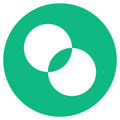Permite al hotelero gestionar eficientemente las reservas de su establecimiento.
El Reporte de Reservas es una herramienta poderosa dentro de nuestra plataforma CRS que permite a los hoteleros gestionar y supervisar sus reservas de manera eficiente. Con esta guía, aprenderás a aprovechar al máximo las funcionalidades de este reporte para optimizar la gestión de tu negocio hotelero.
El reporte de Reservas presenta todas las reservas registradas a lo largo del tiempo en la plataforma.
Con ayuda de los filtros se facilita el mostrar las reservas de acuerdo con distintas características y estados para un lapso de tiempo, de acuerdo con los requerimientos del caso.
Ubicación del Reporte
El reporte se encuentra en el menú lateral en la opción Mi Negocio > Reservas

Funcionalidades del reporte:
-
Consulta de Reservas: Permite buscar y visualizar las reservas en un rango de tiempo específico.

-
Filtrado Avanzado: Ofrece diversas opciones de filtrado para refinar los resultados de la búsqueda. Los criterios de filtrado incluyen:
- Tipo de Fecha: Puedes filtrar las reservas por la fecha de entrada, salida o creación
- Rango de Fechas: Especifica un rango de fechas para visualizar las reservas dentro de ese período.
- Canal: Filtra las reservas según el canal de distribución, como CRS, Ecommerce u OTAS.
- Reserva Confirmada: Filtra las reservas según su estado de confirmación.
- Moneda: Filtra las reservas según la moneda configurada para tu hotel.
- Estatus de la Reserva: Filtra las reservas según su estado de pago (Sin Pago, Verificando Pago, Pago Parcial, Pagada, Anulada, En Garantía).
El rango máximo de fecha para consultar es de un año calendario, por ejemplo del 01/01/2023 al 31/12/2023

Visualización de Resultados
Una vez seleccionados los filtros, debes hacer clic en el botón "Aplicar filtro" para mostrar los resultados de la consulta en una tabla que contiene las siguientes columnas.:
- Localizador: Código único que identifica cada reserva.
- Cliente: Nombre del cliente que realizó la reserva.
- Fecha de Entrada: Fecha de llegada del cliente al hotel.
- Fecha de Salida: Fecha de salida del cliente del hotel.
- Estatus de la Reserva: Estado actual de la reserva (Sin Pago, Verificando Pago, Pago Parcial, Pagada, Anulada, En Garantía).
- Reserva Confirmada: Indica si la reserva está confirmada o no.
- Canal: Canal de distribución por el cual se realizó la reserva.
- Moneda: Moneda en la que se realizó la reserva.
- Total: Monto total de la reserva.
- Fecha de Creación: Fecha en que se creó la reserva
Al final de la tabla, se encuentra una sección de "Totales" que muestra el número total de reservas y la suma total de los montos de las reservas consultadas en el período

Exportación de Resultados
Además de visualizar los resultados en pantalla, tienes la opción de exportarlos a un Excel simplemente haz clic en la opción "Exportar Excel" y se generará un archivo Excel con la misma información mostrada en la tabla de resultados.